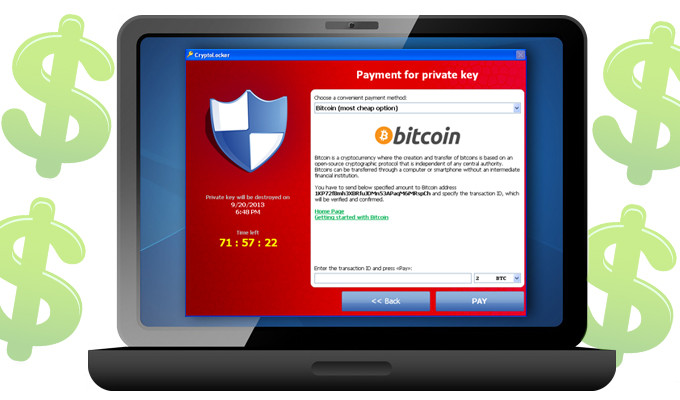Creado en 2013, CryptoLocker es un ransomware que se dirige a todas las versiones de Windows. A través de cifrado asimétrico, ciertos archivos en el PC del usuario se cifran, y se muestra un mensaje de rescate. La suma solicitada para la desencriptación de los archivos es de entre $100 y $300 y viene con un contador de tiempo que amenaza con eliminar la clave de cifrado en caso de que el dinero no se paga en la próxima 72 horas a través de Bitcoins o vales MoneyPak.
¿Cómo Infect CryptoLocker PC del usuario?
CryptoLocker entra en el PC del usuario a través de un archivo adjunto de correo electrónico. El archivo dañado se disfraza como un mensaje de correo electrónico en relación con la cuenta de cobro de alerta, entrega de paquetes que falta, u otros problemas de soporte técnico al cliente de una compañía populares.
El archivo tiene un archivo adjunto zip y abriéndolo, el usuario permite el ransomware en e infecta el ordenador. Los archivos ZIP se ofrecen en forma de archivos PDF normales, que puede inducir a error al usuario fácilmente.
El cifrado de la CryptoLocker
CryptoLocker se distribuye generalmente a través de un archivo adjunto, que es descargado por el usuario. A continuación, guarda en sí mismo en el PC a la raíz de la ruta de la carpeta%% o% LocalAppData AppData%, donde se almacenan los ajustes del programa, junto con los archivos temporales creados por las aplicaciones. CryptoLocker crea un archivo en el registro, que se pone en marcha automáticamente cuando el usuario inicia sesión en.
Entonces los engaños CryptoLocker todos los archivos con extensión EXE en el ordenador del usuario y por lo tanto la próxima vez que el ejecutable se puso en marcha el programa de los intentos de eliminar las instantáneas de volumen en el PC de la víctima, de modo que no sería capaz de restaurar los archivos que están cifrados. Una vez que la sombra se eliminan instantáneas de volumen, .EXE están siendo restaurados a los valores predeterminados de Windows.
CryptoLocker utiliza cifrado asimétrico. Esto significa que se requiere una clave pública y privada. Se encuentra el Comando & Servidor de control para obtener la clave pública para el cifrado de archivos que estén encriptados. Ransomware CryptoLocker puede cifrar los archivos con las siguientes extensiones: *.odt, *.párrafo, *.Responder, *.odm, *.Ep, *.odb, *.doc, *.docx, *.docm, *.wps, *.xls, *.xlsx, *.xlsm, *.xlsb, *.XLK, *.ppt, *.pptx, *.pptm, *.CIS, *.accdb, *.PST (Tiempo Estándar del Pacífico, *.dwg, *.dxf, *.DXG, *.WPD, *.rtf, *.wb2, *.mdf, *.dbf, *.psd, *.pdd, *.pdf, *.eps, *.a, *.indd, *.cdr, *.jpg, *.JPE, *.jpg, *.DNG, *.3fr, *.arw, *.SRF, *.SR2, *.bahía, *.crw, *.cr2, *.dcr, *.KDC, *.erf, *.mef, *.mrw, *.nave, *.nrw, *.orf, *.raf, *.prima, *.rwl, *.rw2, *.r3d, *.ptx, *.PEF, *.SRW, *.X3F, *.la, *.cielo, *.crt, *.pem, *.pfx, *.p12, *.p7b, *.p7c.
Una vez que los archivos están cifrados, el usuario de PC recibe un mensaje de rescate en la pantalla. En caso de que el usuario no transfiere el pago requerido, la clave de cifrado almacenada en el C&Servidor C se destruye entre 24 y 72 hora de recepción del mensaje.
Los criminales cibernéticos afirman que se genera el código para el cifrado en el equipo infectado, lo que significa que si se elimina la clave de descifrado, a continuación, los datos no se pueden recuperar. En las últimas versiones de CryptoLocker, los criminales cibernéticos presentan una opción para subir el archivo infectado a una página web, proporcionado por CryptoLocker, ofreciendo un intento de descifrarlo. El resultado podría ser reportado al usuario dentro 24 horas después de la carga, pero entonces el precio de descifrado se eleva a 10 BTC.
¿Cómo reaccionaría si su equipo está infectado con CryptoLocker?
Los usuarios que descubren que su PC está infectado con CryptoLocker deben desconectar de inmediato desde la Internet con el fin de detener el cifrado más. Muchos de los usuarios que han pagado el rescate informan que aparece un nuevo mensaje en la pantalla que confirma que el proceso de verificación se ha iniciado. Este proceso continúa hasta que 3-4 horas. Cuando se completó, un descifrado automático de los archivos comienza. En algunos casos, aparece un mensaje de que ciertos archivos no se pueden descifrar.
La prevención de una infección CryptoLocker
Con el fin de prevenir la infección CryptoLocker en sus ordenadores, los usuarios deben:
- Utilice una protección de contraseña en caso de que el intercambio de archivos
- Retire los servicios y programas que no son necesarios
- Bloquear o eliminar archivos adjuntos de correo electrónico que distribuyen las infecciones
- Utilice un firewall para las conexiones entrantes
- Deshabilitar la ejecución automática de archivos exe
El retorno del CryptoLocker
Durante una operación masiva llamada “Operación Tovar” dirigida por el FBI, el Departamento de Justicia de Estados Unidos, Europol y el NCA, a principios de junio 2014, la comunicación entre Gameover Zeus y su C&Servidores C Se desconectó. A través de una combinación de Gameover Zeus y CryptoLocker botnets, los delincuentes cibernéticos se dirigen a usuarios de todo el mundo, que afecta a alrededor de 500,000 computadoras antes de la operación exitosa.
Los delincuentes cibernéticos utilizaban Gameover Zeus para infectar los ordenadores de los usuarios con CryptoLocker y luego mostrar el mensaje de rescate de las víctimas. Las nuevas versiones del ransomware aparecieron poco después de que con un código mejorado. Entre ellos se encuentran Nueva CryptoLocker, CryptoDefense, CryptoWall, DirCrypt. Se espera de ellos para crear nuevas redes de ordenadores infectados. En algunas de las nuevas versiones, el usuario recibe instrucciones para el pago en archivos de texto en las carpetas cifradas, mientras que en otros se solicita el pago a través de la red TOR anonimato que oculta y protege la identidad de los delincuentes cibernéticos '.
Retire CryptoLocker automáticamente con Spy Hunter Malware – Herramienta de eliminación.
Es posible que desee limpiar su sistema con una solución anti-malware de gran alcance. Para futuras referencias, recuerde siempre copias de seguridad de archivos importantes por lo que las consecuencias ransomware se reducen al mínimo. Para ello, un dispositivo de almacenamiento externo puede ser utilizado, así como un servicio en la nube.

Escáner Spy Hunter sólo detectará la amenaza. Si desea que la amenaza se elimine de forma automática, usted necesita comprar la versión completa de la herramienta anti-malware.Obtenga más información sobre la herramienta de SpyHunter Anti-Malware / Cómo desinstalar SpyHunter
- Paso 1
- Paso 2
- Paso 3
- Paso 4
- Paso 5
Paso 1: Analizar en busca de cryptolocker con la herramienta de SpyHunter Anti-Malware



Eliminación automática de ransomware - Guía de video
Paso 2: Uninstall CryptoLocker and related malware from Windows
Aquí es un método en pocos y sencillos pasos que debe ser capaz de desinstalar la mayoría de los programas. No importa si usted está utilizando Windows 10, 8, 7, Vista o XP, esos pasos conseguirán el trabajo hecho. Arrastrando el programa o su carpeta a la papelera de reciclaje puede ser una muy mala decisión. Si lo haces, partes y piezas del programa se quedan atrás, y que puede conducir a un trabajo inestable de su PC, errores con las asociaciones de tipo de archivo y otras actividades desagradables. La forma correcta de obtener un programa de ordenador es de desinstalarla. Para hacer eso:


 Siga las instrucciones anteriores y eliminará con éxito la mayoría de los programas maliciosos y no deseados..
Siga las instrucciones anteriores y eliminará con éxito la mayoría de los programas maliciosos y no deseados..
Paso 3: Limpiar los registros, creado por cryptolocker en su ordenador.
Los registros normalmente dirigidos de máquinas Windows son los siguientes:
- HKEY_LOCAL_MACHINE Software Microsoft Windows CurrentVersion Run
- HKEY_CURRENT_USER Software Microsoft Windows CurrentVersion Run
- HKEY_LOCAL_MACHINE Software Microsoft Windows CurrentVersion RunOnce
- HKEY_CURRENT_USER Software Microsoft Windows CurrentVersion RunOnce
Puede acceder a ellos abriendo el editor del registro de Windows y eliminar cualquier valor, creado por cryptolocker existe. Esto puede ocurrir siguiendo los pasos debajo:


 Propina: Para encontrar un valor creado por virus, usted puede hacer clic derecho sobre él y haga clic "Modificar" para ver qué archivo que está configurado para ejecutarse. Si esta es la ubicación del archivo de virus, quitar el valor.
Propina: Para encontrar un valor creado por virus, usted puede hacer clic derecho sobre él y haga clic "Modificar" para ver qué archivo que está configurado para ejecutarse. Si esta es la ubicación del archivo de virus, quitar el valor.
Antes de empezar "Paso 4", Por favor arrancar de nuevo en el modo Normal, en caso de que usted está actualmente en modo seguro.
Esto le permitirá instalar y uso SpyHunter 5 exitosamente.
Paso 4: Arrancar el PC en modo seguro para aislar y eliminar cryptolocker





Paso 5: Tratar de restaurar archivos cifrados por cryptolocker.
Método 1: Utilice STOP Decrypter de Emsisoft.
No todas las variantes de este ransomware se pueden descifrar de forma gratuita, pero hemos añadido el descifrador utilizado por los investigadores que a menudo se actualiza con las variantes que se convierten finalmente descifrado. Se puede tratar de descifrar los archivos mediante las siguientes instrucciones, pero si no funcionan, luego, por desgracia su variante del virus ransomware no es descodificarse.
Siga las instrucciones a continuación para utilizar el descifrador squared y descifrar sus archivos de forma gratuita. Puedes descargar la herramienta de descifrado squared vinculado aquí y luego siga los pasos indicados a continuación:
1 Botón derecho del ratón en el descifrador y haga clic en Ejecutar como administrador Como se muestra abajo:

2. De acuerdo con los términos de la licencia:

3. Haga clic en "Agregar carpeta" y luego agregar las carpetas en las que desea archivos descifrados como se muestra debajo:

4. Haga clic en "desencriptar" y esperar a que los archivos a ser decodificados.

Nota: El crédito para el descifrador va a Emsisoft investigadores que han hecho el gran avance con este virus.
Método 2: Utilice software de recuperación de datos
infecciones ransomware y cryptolocker apuntan a cifrar los archivos usando un algoritmo de cifrado que pueden ser muy difíciles de descifrar. Es por esto que hemos sugerido un método de recuperación de datos que pueden ayudar a ir alrededor de descifrado directa e intentar restaurar sus archivos. Tenga en cuenta que este método puede no ser 100% eficaz, pero también puede ayudarle un poco o mucho en diferentes situaciones.
Simplemente haga clic en el enlace y en los menús del sitio web en la parte superior, escoger Recuperación de datos - Asistente de recuperación de datos para Windows o Mac (dependiendo de su sistema operativo), y luego descargue y ejecute la herramienta.
CryptoLocker-FAQ
What is CryptoLocker Ransomware?
CryptoLocker es un ransomware infección - el software malicioso que ingresa a su computadora en silencio y bloquea el acceso a la computadora o encripta sus archivos.
Muchos virus ransomware usan sofisticados algoritmos de encriptación para hacer que sus archivos sean inaccesibles. El objetivo de las infecciones de ransomware es exigirle que pague un pago de rescate para obtener acceso a sus archivos..
What Does CryptoLocker Ransomware Do?
El ransomware en general es un software malicioso que esta diseñado para bloquear el acceso a su computadora o archivos hasta que se pague un rescate.
Los virus ransomware también pueden dañar su sistema, corromper datos y eliminar archivos, resultando en la pérdida permanente de archivos importantes.
How Does CryptoLocker Infect?
A través de varias formas: CriptoLocker Ransomware infecta las computadoras al ser enviado a través de correos electrónicos de phishing, que contiene un archivo adjunto de virus. Este archivo adjunto generalmente está enmascarado como un documento importante, gusta una factura, documento bancario o incluso un billete de avión y parece muy convincente para los usuarios..
Another way you may become a victim of CryptoLocker is if you descargar un instalador falso, crack o parche de un sitio web de baja reputación o si haces clic en un enlace de virus. Muchos usuarios informan haber contraído una infección de ransomware descargando torrents.
How to Open .CryptoLocker files?
Tú can't sin descifrador. En este punto, la .CryptoLocker son archivos cifrada. Sólo podrá abrirlos una vez que hayan sido descifrados usando una clave de descifrado específica para el algoritmo en particular..
Qué hacer si un descifrador no funciona?
No te asustes, y copia de seguridad de los archivos. Si un descifrador no descifró su .CryptoLocker archivos con éxito, entonces no te desesperes, porque este virus aún es nuevo.
puedo restaurar ".CryptoLocker" Archivos?
Sí, a veces los archivos pueden ser restaurados. Hemos sugerido varios métodos de recuperación de archivos eso podría funcionar si quieres restaurar .CryptoLocker archivos.
Estos métodos no son de ninguna manera 100% garantizado que podrá recuperar sus archivos. Pero si tienes una copia de seguridad, tus posibilidades de éxito son mucho mayores.
How To Get Rid of CryptoLocker Virus?
La forma más segura y la más eficiente para la eliminación de esta infección de ransomware es el uso de un programa anti-malware profesional.
Buscará y localizará el ransomware CryptoLocker y luego lo eliminará sin causar ningún daño adicional a sus archivos importantes .CryptoLocker.
¿Puedo denunciar ransomware a las autoridades??
En caso de que su computadora se infecte con una infección de ransomware, puede denunciarlo a los departamentos de policía locales. Puede ayudar a las autoridades de todo el mundo a rastrear y determinar a los perpetradores detrás del virus que ha infectado su computadora..
Abajo, hemos preparado una lista con sitios web gubernamentales, donde puede presentar una denuncia en caso de ser víctima de un ciberdelincuencia:
Autoridades de ciberseguridad, responsable de manejar los informes de ataques de ransomware en diferentes regiones de todo el mundo:
Alemania - Portal oficial de la policía alemana
Estados Unidos - Centro de quejas de delitos en Internet IC3
Reino Unido - Acción Fraude Policía
Francia - Ministerio del interior
Italia - Policía Estatal
España - Policía Nacional
Países Bajos - Cumplimiento de la ley
Polonia - Policía
Portugal - Policía Judicial
Grecia - Unidad de Delitos Cibernéticos (Policía helénica)
India - Policía de Mumbai - Célula de investigación de delitos cibernéticos
Australia - Centro australiano de delitos de alta tecnología
Los informes se pueden responder en diferentes períodos de tiempo, dependiendo de sus autoridades locales.
¿Puedes evitar que el ransomware cifre tus archivos??
Sí, puede prevenir el ransomware. La mejor manera de hacer esto es asegurarse de que su sistema informático esté actualizado con los últimos parches de seguridad., Utilice un programa antimalware de buena reputación. y cortafuegos, copia de seguridad de sus archivos importantes con frecuencia, y evita hacer clic en enlaces maliciosos o descargando archivos desconocidos.
Can CryptoLocker Ransomware Steal Your Data?
Sí, en la mayoría de los casos ransomware robará tu información. It is a form of malware that steals data from a user's computer, lo encripta, y luego exige un rescate para descifrarlo.
En muchos casos, la autores de malware o los atacantes amenazarán con eliminar los datos o publicarlo en línea a menos que se pagó el rescate.
¿Puede el ransomware infectar WiFi??
Sí, ransomware puede infectar redes WiFi, ya que los actores maliciosos pueden usarlo para obtener el control de la red, robar datos confidenciales, y bloquear a los usuarios. Si un ataque de ransomware tiene éxito, podría conducir a una pérdida de servicio y/o datos, y en algunos casos, pérdidas financieras.
¿Debo pagar ransomware??
No, no debe pagar a los extorsionadores de ransomware. Pagarlos solo alienta a los delincuentes y no garantiza que los archivos o datos se restaurarán. El mejor enfoque es tener una copia de seguridad segura de los datos importantes y estar atento a la seguridad en primer lugar..
What Happens If I Don't Pay Ransom?
If you don't pay the ransom, los piratas informáticos aún pueden tener acceso a su computadora, datos, o archivos y puede continuar amenazando con exponerlos o eliminarlos, o incluso utilizarlos para cometer delitos cibernéticos. En algunos casos, incluso pueden continuar exigiendo pagos de rescate adicionales.
¿Se puede detectar un ataque de ransomware??
Sí, ransomware puede ser detectado. Software antimalware y otras herramientas de seguridad avanzadas puede detectar ransomware y alertar al usuario cuando está presente en una máquina.
Es importante mantenerse al día con las últimas medidas de seguridad y mantener el software de seguridad actualizado para garantizar que el ransomware pueda detectarse y prevenirse..
¿Los delincuentes de ransomware son atrapados??
Sí, los criminales de ransomware son atrapados. Las fuerzas del orden, tales como el FBI, Interpol y otros han tenido éxito en rastrear y procesar a delincuentes de ransomware en EE. UU. y otros países.. A medida que las amenazas de ransomware siguen aumentando, también lo hace la actividad de aplicación.
Acerca de la investigación de CryptoLocker
El contenido que publicamos en SensorsTechForum.com, esta guía práctica de eliminación de CryptoLocker incluida, es el resultado de una extensa investigación, trabajo duro y la dedicación de nuestro equipo para ayudarlo a eliminar el malware específico y restaurar sus archivos encriptados.
¿Cómo llevamos a cabo la investigación sobre este ransomware??
Nuestra investigación se basa en una investigación independiente. Estamos en contacto con investigadores de seguridad independientes, y como tal, recibimos actualizaciones diarias sobre las últimas definiciones de malware y ransomware.
Además, la investigación detrás de la amenaza del ransomware CryptoLocker está respaldada con VirusTotal y el proyecto NoMoreRansom.
Para comprender mejor la amenaza del ransomware, Consulte los siguientes artículos que proporcionan detalles informados..
Como un sitio que se ha dedicado a proporcionar instrucciones gratuitas de eliminación de ransomware y malware desde 2014, La recomendación de SensorsTechForum es solo preste atención a fuentes confiables.
Cómo reconocer fuentes confiables:
- Siempre verifica "Sobre nosotros" página web.
- Perfil del creador de contenido.
- Asegúrese de que haya personas reales detrás del sitio y no nombres y perfiles falsos.
- Verificar Facebook, Perfiles personales de LinkedIn y Twitter.